想要给电脑更换字体,但是又不知道字体在哪个文件夹里该怎么办呢?其实很容易就能把它找出来,这里和大家分享一下文件夹路径在哪里可以找到吧。
系统:win10专业版
电脑:惠普电脑
操作一:
1、我们先通过win+r的快捷键打开运行窗口。
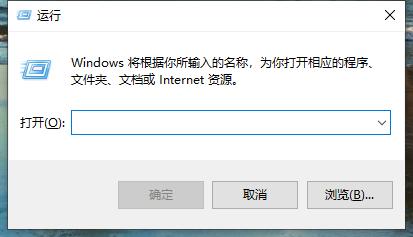
2、然后在输入框中输入control点击确定。
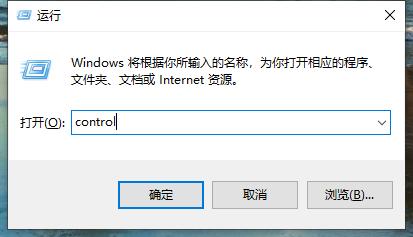
3、然后在所有控制面板项里找到字体,双击打开即可打开字体文件夹。
相关影片资源迅雷下载推荐
win 7系统怎么设置u盘启动(怎么制作u盘启动盘来安装系统win7)
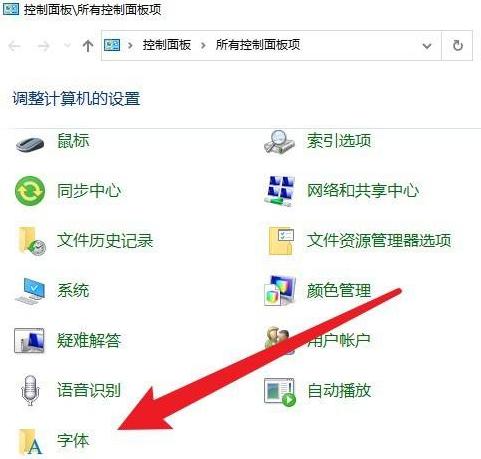
操作二:
1、首先在桌面上找到此电脑图标双击进入此电脑界面。
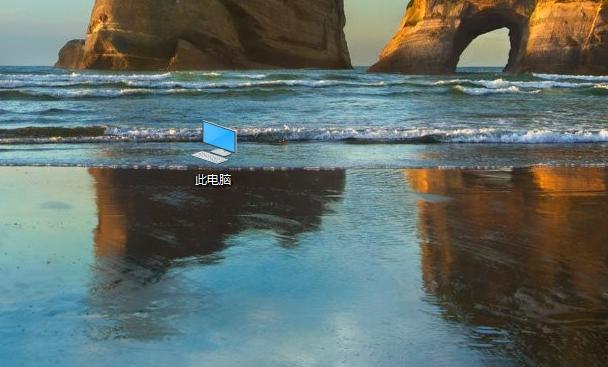
2、在此电脑中找到C盘双击打开。
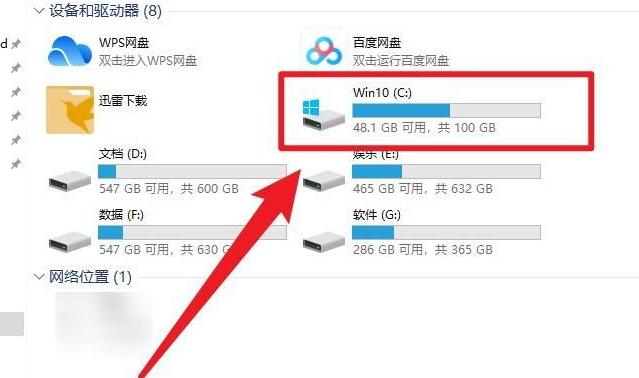
3、接着在c盘里面找到windows文件夹打开。
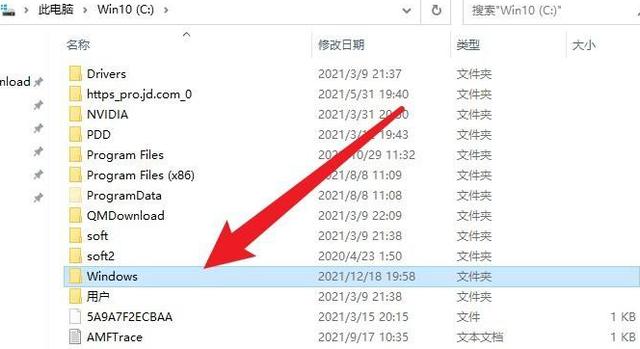
4、在Windows文件夹内找到Fonts,这个就是字体文件夹了。
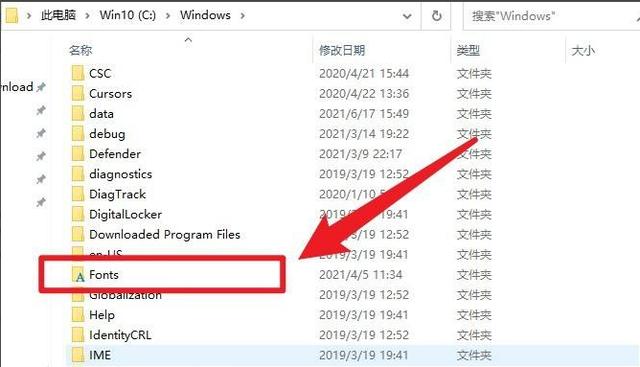
相关影片资源迅雷下载推荐
win10系统怎么获取最高权限(win10获取最高管理员权限方法)
版权声明:除非特别标注,否则均为本站原创文章,转载时请以链接形式注明文章出处。

